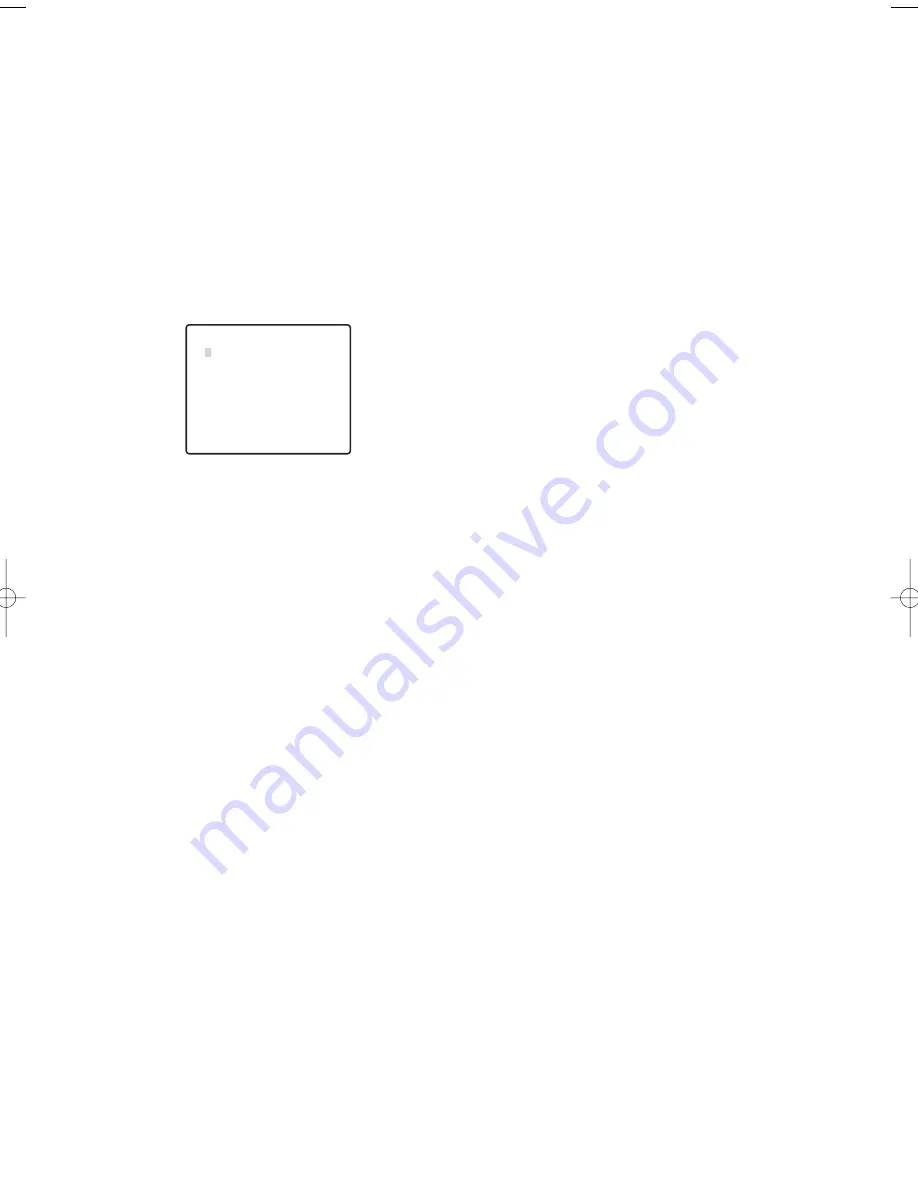
-113-
3. Bewegen Sie den Cursor auf PASSWORT NEU, und
drücken Sie die CAM (SET)-Taste, um das
Passworteinstellmenü aufzurufen.
Wenn Sie die CAM (SET)-Taste drücken, nachdem
Sie ein falsches Passwort eingegeben haben,
erscheint der Passworteingabe-Bildschirm erneut.
Wenn dies geschieht, führen Sie Schritt 2 und 3
noch einmal aus.
4. Geben Sie das neue Passwort mit 3 Ziffern ein,
indem Sie für jede Ziffer den Cursor auf die
jeweilige Zahl am oberen Rand des Bildschirms (0
bis 9) bewegen und die CAM (SET)-Taste drücken.
Wenn Sie alle 3 Ziffern eingegeben haben,
bewegen Sie den Cursor auf OK.
5. Drücken Sie die CAM (SET)-Taste.
Der Eingabebildschirm für das neue Passwort wird
zur Bestätigung noch einmal aufgerufen.
Beachten Sie, dass Sie das neue Passwort nicht
durch Drücken der MON (ESC)-Taste speichern
können.
6. Geben Sie das neue Passwort mit 3 Ziffern noch
einmal ein, indem Sie für jede Ziffer den Cursor auf
die jeweilige Zahl am oberen Rand des Bildschirms
(0 bis 9) bewegen und die CAM (SET)-Taste
drücken.
Wenn Sie alle 3 Ziffern eingegeben haben,
bewegen Sie den Cursor auf OK.
7. Drücken Sie die CAM (SET)-Taste.
Damit ist die Passwortänderung abgeschlossen,
und die Anzeige springt zum Setup-Menü zurück.
Wenn das neue Passwort, das Sie in Schritt 6
eingegeben haben, nicht mit dem Passwort, das
Sie in Schritt 4 eingegeben haben, identisch ist,
erscheint der Eingabebildschirm für das neue
Passwort noch einmal. Wenn dies geschieht, führen
Sie Schritt 4 bis 7 noch einmal aus. Beachten Sie,
dass Sie das neue Passwort nicht durch Drücken
der MON (ESC)-Taste speichern können.
** PASSWORT NEU? **
0 1 2 3 4 5 6 7 8 9
• • •
≤
• • •
OK RESET
ZURÜCK ANFANG
WV-CW970 974_GER 07.2.9 2:24 PM ページ113
















































